多表格数据汇总可以使用透视表,使用函数,今天office教程网分享一个通过合并计算完成多表格数据汇总方法,合并计算分为两种情况,一种情况是:多个表格类别一致数据不同,另一种情况......
2021-11-25 138 excel合并计算 excel多表格数据汇总求和
Excel为切片器提供多种切片器样式,用户只需要选择合适的样式,即可为切片器应用美丽的外观,用户还可以自定义切片器的外观,excel2013设置切片器样式的具体操作步骤如下。
1、打开切片器样式库。打开数据透视表,选中“品牌”切片器,切换至“切片器工具>选项”选项卡,在“切片器样式”选项组中单击“其他”按钮,如图1所示。
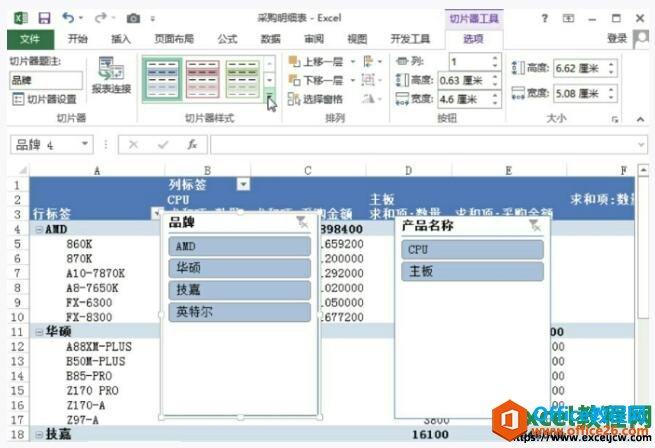
图1
2、选择切片器样式。在打开的切片器样式中选择需要的样式,此处选择“切片器样式浅色6”样式,即可应用切片器样式,如图2所示。
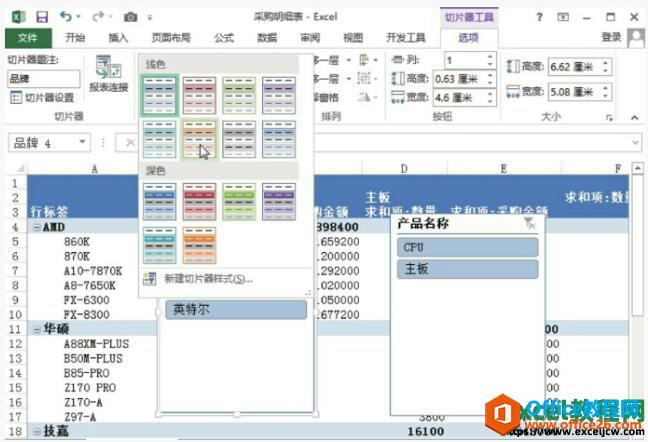
图2
3、自定义切片器样式。选中“产品名称”切片器,单击“其他”按钮,在下拉列表中选择“新建切片器样式”选项,弹出“新建切片器样式”对话框,在“切片器元素”选项区选中“页眉”,单击“格式”按钮,如图3所示。
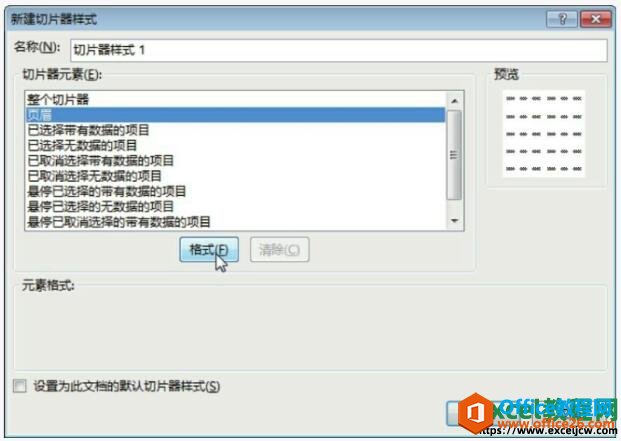
图3
4、设置格式。弹出“格式切片器元素”对话框,设置字体、字号和颜色,如图4所示。
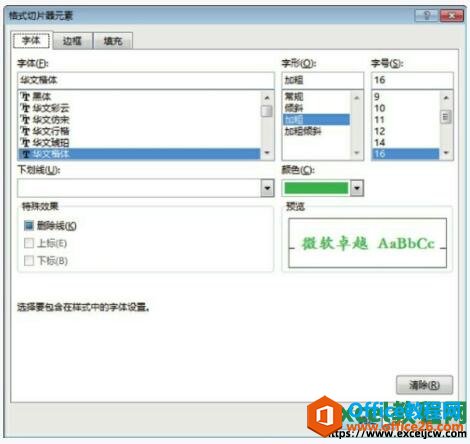
图4
5、查看设置切片器样式的效果。按照以上方法分别设置切片器的其他元素,设置完成后,为“产品名称”切片器应用新建样式,如图5所示。
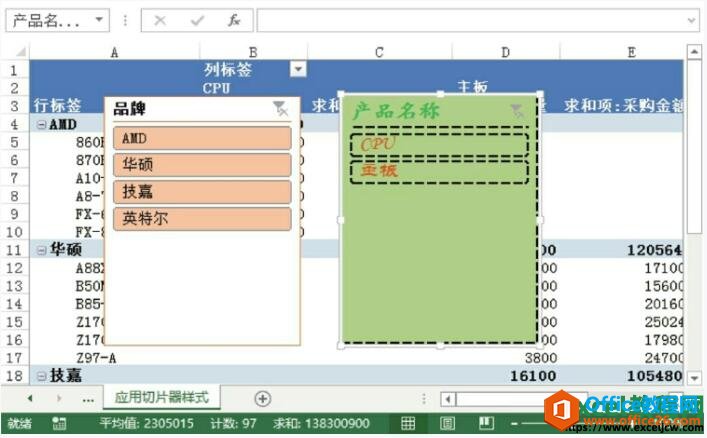
图5
上面就是我们为大家讲解的给excel设置切片器样式的方法,其中给大家讲述了使用内置切片器样式库和自定义切片器样式库的两种方式,大家可以根据需要进行选择。
标签: excelexcel2013excel设置切片器样式
相关文章

多表格数据汇总可以使用透视表,使用函数,今天office教程网分享一个通过合并计算完成多表格数据汇总方法,合并计算分为两种情况,一种情况是:多个表格类别一致数据不同,另一种情况......
2021-11-25 138 excel合并计算 excel多表格数据汇总求和

Excel图表在工作中常用主要有簇状柱形图、堆积柱形图、百分比堆积柱形图等、条形图、折线图、饼图、气泡图、雷达图等,以及多种类型图表的混合使用。不同的图表具有不同的特点,也具有......
2021-11-25 406 excel图表类型

垂直区域|水平区域|混合区域|不连接区域|填充Excel区域|移动Excel区域|拷贝EXCEL区域Excel区域是由多个单元格组成的集合。本文将会从下面的5个知识点来介绍如何使用excel区域。区域......
2021-11-25 465 Excel区域知识

Excel文件选项卡|Excel快速访问工具栏|ExcelRibbon功能区|Excel视图切换|excel行列|Excel状态栏|Excel帮助文档本节将对Excel的工作窗口中的不同组件做简要的介绍。下面逐一介绍每个窗口组件......
2021-11-25 265 Excel工作窗口

隐藏或最小化Ribbon功能区|新建excelRibbon选项卡和组|重命名Ribbon选项卡|添加Excel命令到新建组|重置excelRibbon功能区|设置Excel快速访问工具栏ExcelRibbon功能是微软Excel里最重要的功能组......
2021-11-25 328 Ribbon功能区 Ribbon功能组件